インテル® ドライバー & サポート・アシスタントをダウンロードします。詳細については、インテル® ドライバー & サポート・アシスタント FAQ を参照してください。
サポート・ナレッジベース
コンテンツタイプ: インストール & セットアップ | 記事 ID: 000005629 | 最終改訂日: 2025/01/23
環境
オペレーティング・システム
Windows® 10*, Windows® 10, 64-bit*
| 手記 | 以下のいずれかの方法を使用して、 コンピューターの製造元 から最新のグラフィックス・ドライバーをインストールするか、ダウンロード・センターから最新のグラフィックス・ドライバーをインストールします。 |
このビデオでは、インテル® Graphics Driverを更新する方法について説明します。
インストール方法 1: 自動 (推奨)
インテル® ドライバー & サポート・アシスタント を使用してドライバーを自動的に検出しインストールします

インストール方法 2: 手動
インテル®・ダウンロード・センターからドライバーを手動でインストールする
ステップ1
インテル® プロセッサー番号を特定し 、インテル® プロセッサー メモ します。
-
キーボードのWindowsキー
 を押します。
を押します。 -
「システム」と入力します。
-
[システム情報] を選択します。
-
これにより、プロセッサー番号などのプロセッサー情報が表示されます。
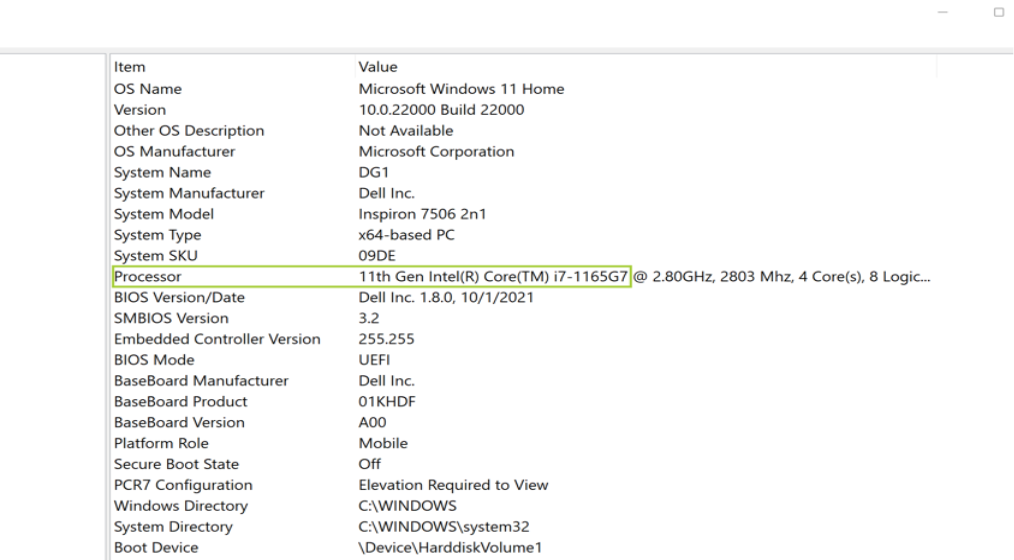
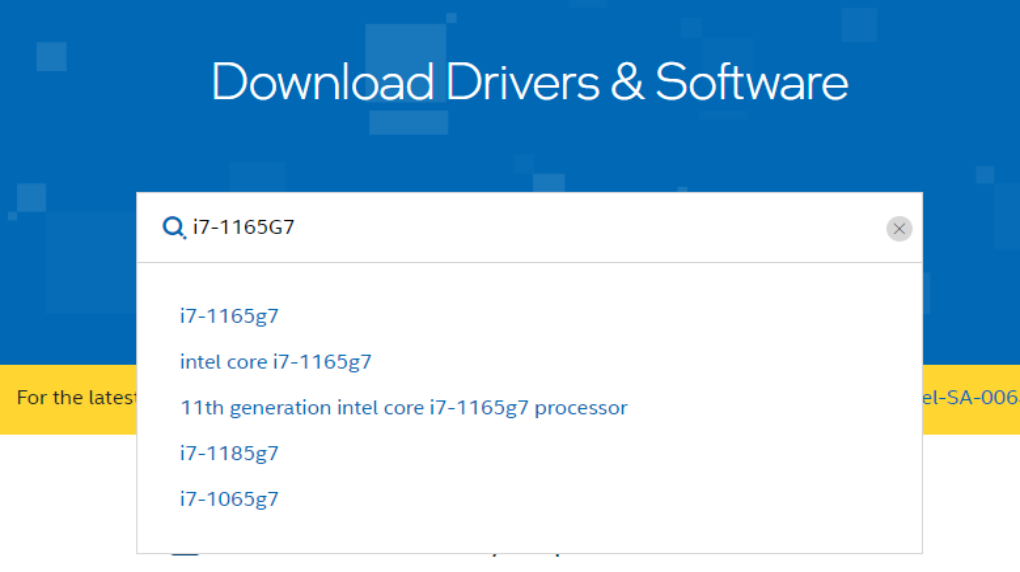
ステップ 3
左側の [ フィルター ] の下にある [ ドライバーとソフトウェア ] をクリックします。
希望するドライバーの検索結果を選択します。
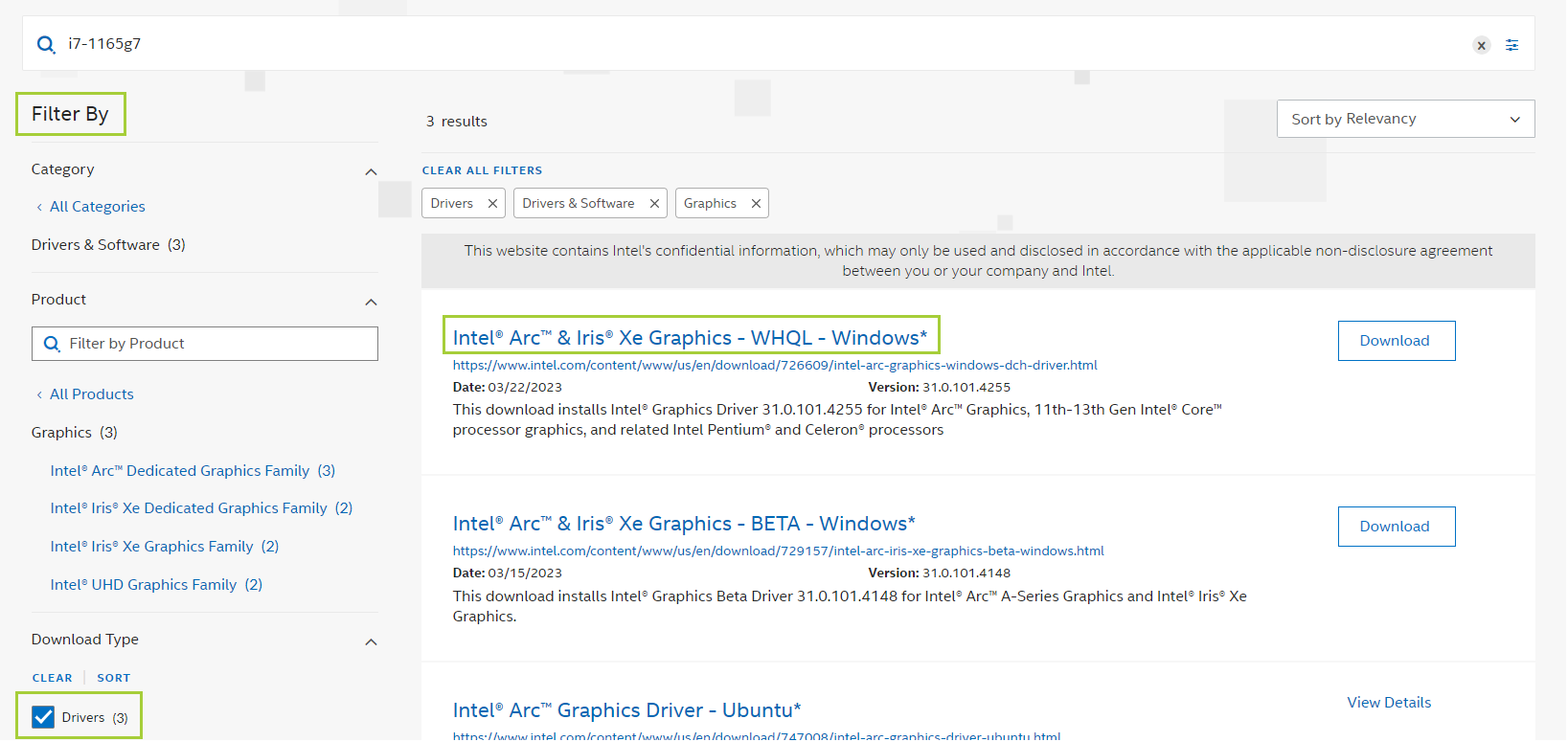
ステップ 4
[ダウンロード] をクリックして、.exe ファイルを開きます。
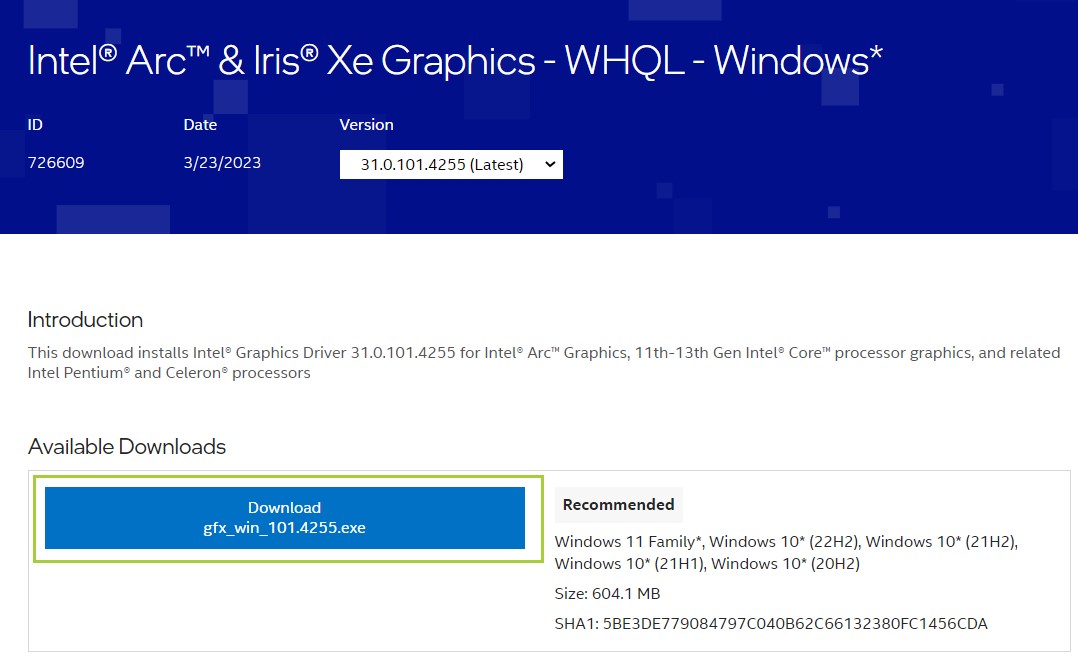
ステップ 5
画面にインストーラーが表示されます。
[インストールの開始] をクリックします。
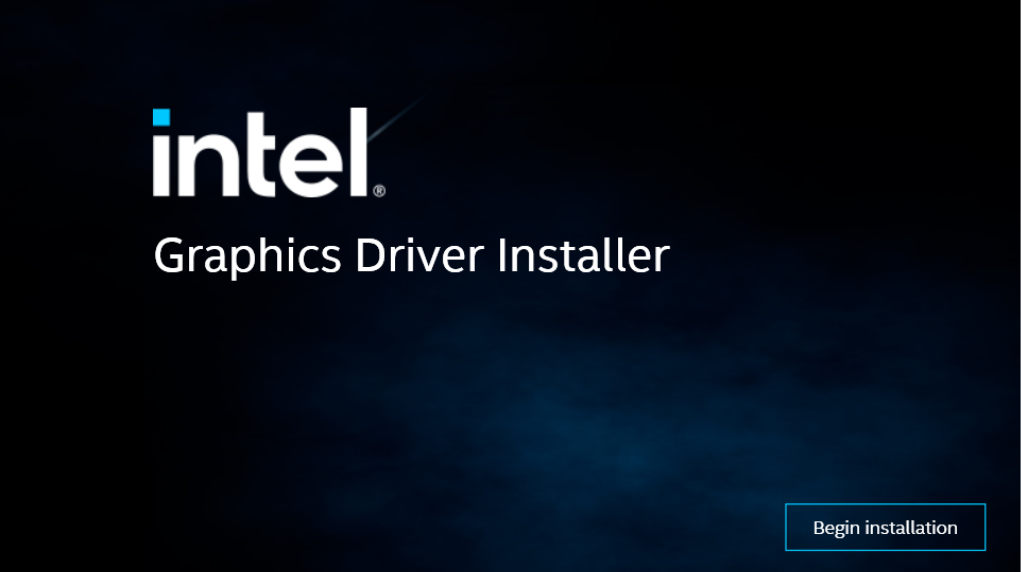
ステップ 6
インストーラーに [インストール完了] と表示されるまで、インストールの手順に従います。
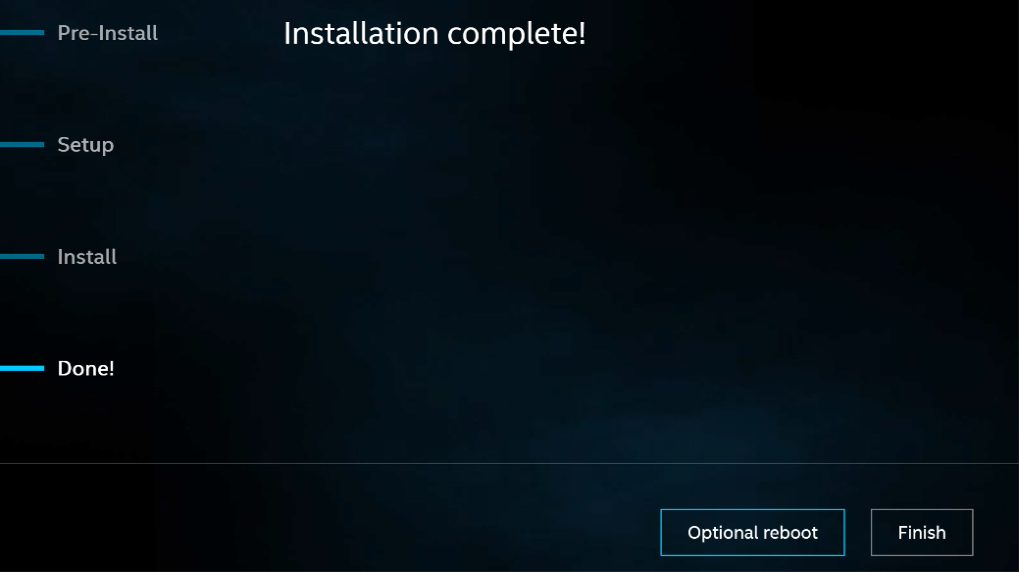
ドライバーのインストールの確認
ドライバーが正常にインストールされていることを確認する方法
.exeファイルを実行したら、次の手順に従ってインストールを 確認 します。
ステップ1
[ デバイス マネージャー ] を 開きます。
- キーボードのWindowsキー
 を押します
を押します - 「デバイス・マネージャー」と入力します。
- [ デバイス マネージャ ] を選択します。
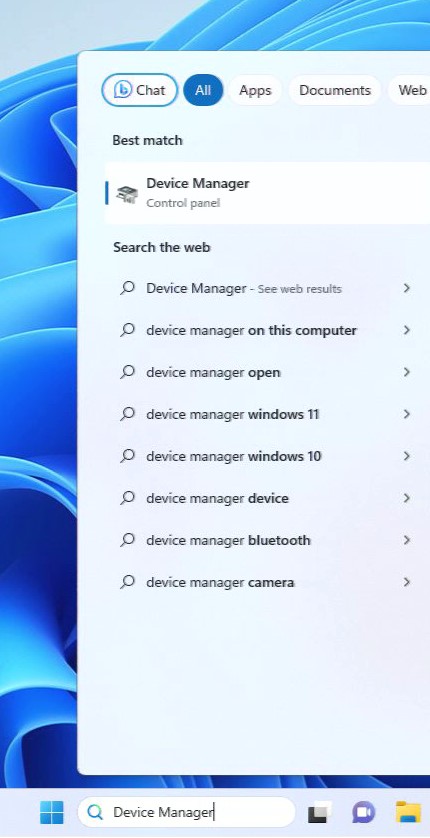
ステップ 2
[ディスプレイ アダプター] をダブルクリックし、インテル® グラフィックス デバイスをクリックします。
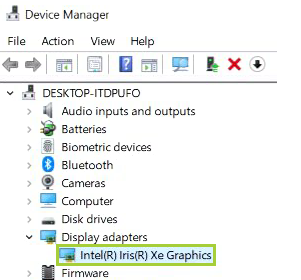
ステップ 3
[ドライバー] タブを クリックします。
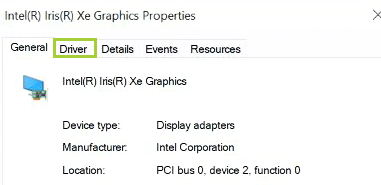
ステップ 4
ドライバーのバージョンが、方法 2 で以前にダウンロードしたドライバーに従って正しいことを確認します。
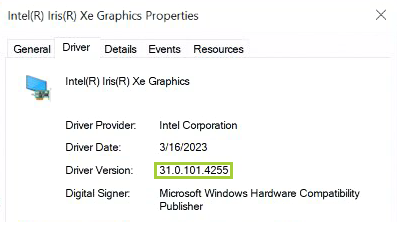
上記の手順を実行してもグラフィックス・ドライバーのインストールに問題がある場合は、 インテル®・グラフィックス・ドライバー用トラブルシューティング・ウィザード でトラブルシューティングの詳細な手順をご確認ください。また、 インテル® サポート にお問い合わせいただくことも可能です。
免責条項
このページのコンテンツは、元の英語のコンテンツを人力翻訳および機械翻訳したものが混在しています。この内容は参考情報および一般的な情報を提供するためものであり、情報の正確さと完全性を保証するものではありません。インテルは不正確な翻訳があった場合でもいかなる責任を負いません。このページの英語版と翻訳の間に矛盾がある場合は、英語版に準拠します。 このページの英語版をご覧ください。